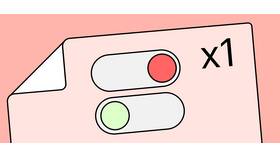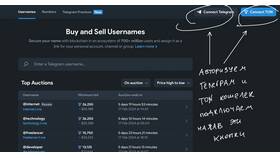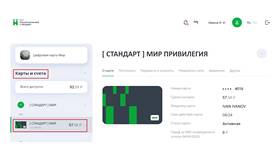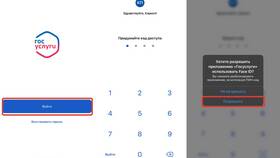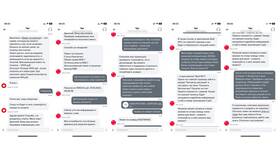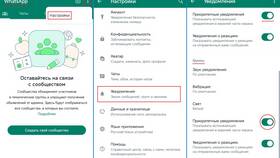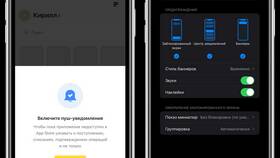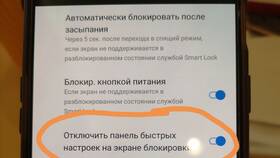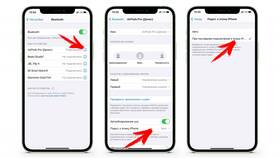Всплывающие уведомления могут мешать работе и использованию устройства. Рассмотрим методы отключения таких сообщений на различных платформах и устройствах.
Содержание
Отключение уведомлений в Windows
Через параметры системы
- Откройте "Параметры" > "Система" > "Уведомления и действия"
- Отключите переключатель "Получать уведомления от приложений"
- Для отдельных приложений настройте параметры в списке ниже
Через центр уведомлений
- Нажмите на иконку центра уведомлений в панели задач
- Выберите "Управление уведомлениями"
- Отключите ненужные оповещения
Настройка уведомлений в macOS
| Действие | Инструкция |
| Открыть настройки | "Системные настройки" > "Уведомления" |
| Глобальное отключение | Выберите "Не беспокоить" |
| Настройка приложений | Выберите приложение и установите "Нет" в разделе "Стиль оповещения" |
Отключение на мобильных устройствах
Для Android
- Перейдите в "Настройки" > "Уведомления"
- Выберите "Настройки уведомлений"
- Отключите ненужные приложения
Для iOS
- Откройте "Настройки" > "Уведомления"
- Выберите приложение из списка
- Отключите "Разрешить уведомления"
Браузерные уведомления
| Браузер | Путь к настройкам |
| Google Chrome | Настройки > Конфиденциальность и безопасность > Настройки сайтов > Уведомления |
| Mozilla Firefox | Настройки > Конфиденциальность и защита > Разрешения > Уведомления |
| Safari | Настройки > Веб-сайты > Уведомления |
Дополнительные методы
- Использование режима "Не беспокоить"
- Отключение уведомлений в самом приложении
- Удаление или заморозка системных приложений (для Android с root-доступом)
Важные замечания
- Некоторые системные уведомления невозможно отключить
- Отключение важных уведомлений может привести к пропуску критической информации
- Настройки могут сбрасываться после обновления системы